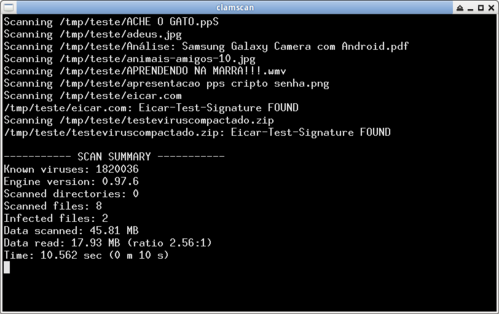ClamAV no sendto do Thunar
Publicado por Fernando T. Da Silva em 20/02/2013
[ Hits: 6.288 ]
Blog: http://meumundotux.blogspot.com.br/
ClamAV no sendto do Thunar
Na pasta /usr/share/Thunar/sendto/, crie o arquivo "clamav.desktop" com o conteúdo:
Version=1.0
Type=Application
Encoding=UTF-8
Name=Clamav antivirus
Exec= xterm -hold -fn 10x20 -e clamscan --bell -i -r --verbose -l /tmp/clamav.log %F
Icon=clamav24.png
Observações: Você pode escanear um arquivo, uma seleção de arquivos ou selecionar pastas e arquivos juntos, sendo exibidos os nomes de todos os arquivos escaneados e os nomes dos arquivos infectados.
Os arquivos infectados terão no final do nome a palavra FOUND: A linha de comando do ClamAV não remove os arquivos infectados, apenas detecta os arquivos infectados, caso existirem.
Caso ache algum arquivo infectado, você deve abrir uma janela de terminal e na linha de comando do clamscan, usar opções para excluir o arquivo infectado ou mover o mesmo para quarentena, caso o arquivo seja muito importante, pois pode se tratar de um falso positivo.
O ClamAV não limpa arquivos infectados, embora possa detectá-los, ele apenas detecta e os exclui, ou move os mesmos, para uma pasta conforme as opções usadas por você.
Achando um ou mais arquivos infectados, você pode abrir o arquivo /tmp/clamav.log com um editor de texto e localizar todas as ocorrências da palavra FOUND, ou usar um filtro com o cat e grep.
A opção "-hold" é uma opção do Xterm que não finaliza a janela, ou seja, não fecha a janela mesmo depois do término do programa que foi configurado para ser carregado, sendo obrigatório o seu uso nesta linha de comando, para ver ser foi encontrado algum vírus sem precisar consultar o arquivo de log.
Todas as verificações do clamscan serão sempre adicionadas no final do arquivo /tmp/clamav.log, estando cada uma delas separadas umas das outras.
Você deve especificar um ícone existente no seu sistema para usar no arquivo "clamav.desktop". No caso da distribuição Ubuntu e derivados a partir de /usr/share/icons/gnome. Já para quem usa o Slackware, pode ser de qualquer pasta do sistema, deste que entre com o caminho completo.
Você pode criar outros atalhos para o sendto, usando o comando cp, ffmpeg, convert e outros, sem precisar especificar uma janela de terminal para isto.
Esta dica também foi publicada em:
Ativando verificação ortográfica do Aspell no editor Nano
Conky - Configuração personalizada
Instalando a versão mais recente do Firefox no Debian 10 codinome "Buster"
Fonte do menu muito pequeno no LibreOffice do Debian 10
Escolhendo seu ambiente gráfico padrão
Atualizar de GRUB Legacy para GRUB2
O que fazer após instalar o openSUSE Tumbleweed
Slackware Current: Xorg não subindo após upgrade de 21/08/2015
Configurando o No-IP em 5 passos no Debian
Nenhum comentário foi encontrado.
Patrocínio
Destaques
Artigos
Como atualizar sua versão estável do Debian
Cirurgia para acelerar o openSUSE em HD externo via USB
Void Server como Domain Control
Dicas
Quer auto-organizar janelas (tiling) no seu Linux? Veja como no Plasma 6 e no Gnome
Copiando caminho atual do terminal direto para o clipboard do teclado
Script de montagem de chroot automatica
Tópicos
Top 10 do mês
-

Xerxes
1° lugar - 149.685 pts -

Fábio Berbert de Paula
2° lugar - 67.895 pts -

Buckminster
3° lugar - 22.454 pts -

Alberto Federman Neto.
4° lugar - 20.439 pts -

Mauricio Ferrari
5° lugar - 20.443 pts -

edps
6° lugar - 18.568 pts -

Daniel Lara Souza
7° lugar - 18.122 pts -

Andre (pinduvoz)
8° lugar - 16.532 pts -

Alessandro de Oliveira Faria (A.K.A. CABELO)
9° lugar - 16.071 pts -

Jesuilton Montalvão
10° lugar - 15.440 pts